本教程主要用photoshop來處理一張普通照片,來制作成可愛sd娃娃效果。
效果圖

前期準備素材



|||
第一步 打開女孩圖片,因為要給予圖片一種暗調,所以打開色階,減少亮度,增加對比度。具體參數如下:
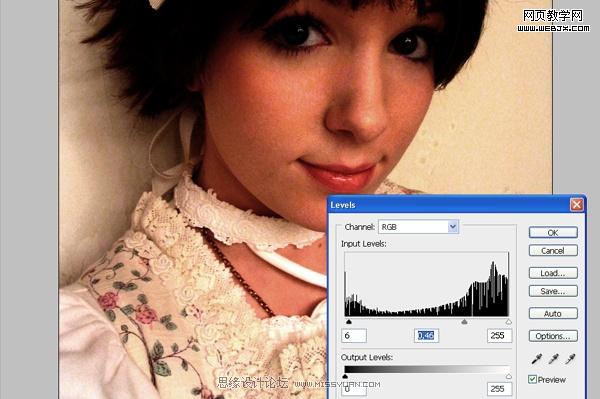
第二步, 由于增加對比度的同時,我們也增加了飽和度,所以打開色相/飽和度,減少飽和度
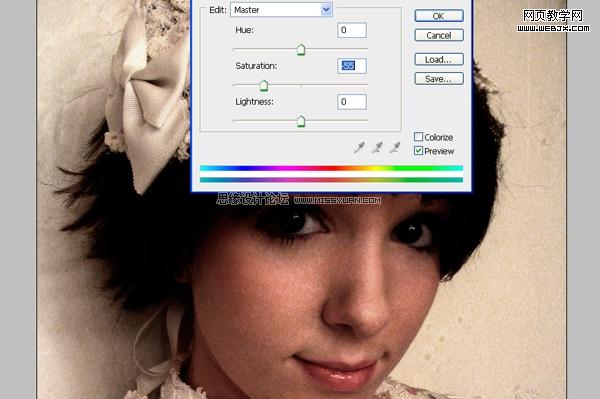
第三步 打開色彩平衡 我們將減少紅色和黃色,增加一些綠色,這樣會增加一些特別的效果,類似于lomo風格
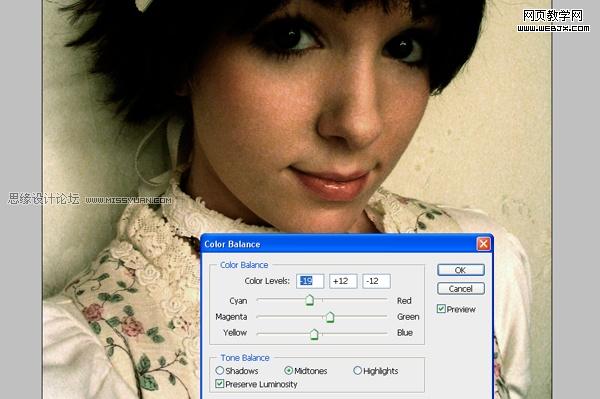
|||
第四步 打開液化工具 選擇 bloat tool膨脹工具 (按b)筆刷大小為260左右,增大眼睛用膨脹工具后的效果,也許眼睛不
夠圓,按w鍵,使用向前變形工具進行修復
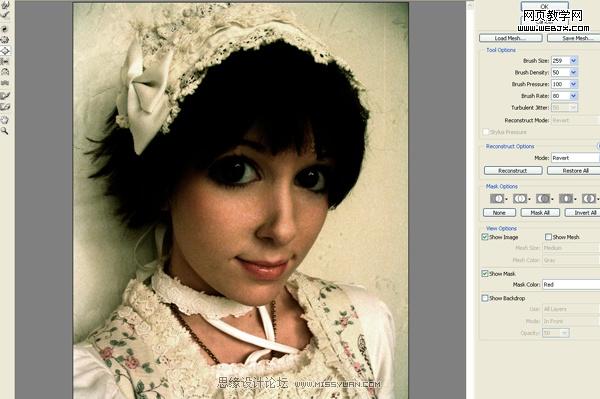
第五步, 修復鼻子 按s鍵選擇 pucker tool(中文ps里我也不知道叫什么,因為我的也是英文版)褶皺工具(暫且叫這個吧)
小一點的筆刷 大小為190左右,在鼻子上修復,使得鼻子更小,切換到向前變形工具(按w)筆刷大小為120,修復鼻子,
使得鼻子更小,更薄……如圖所示
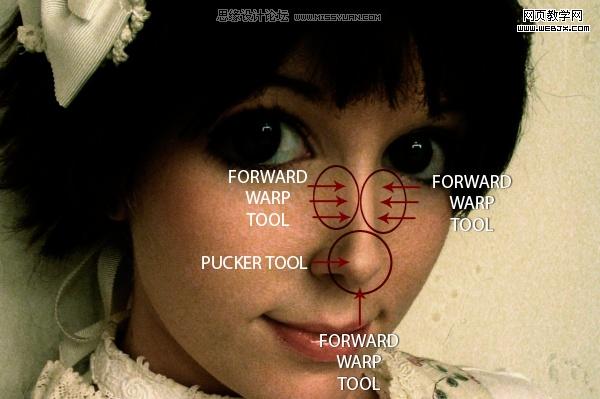
第六步 還是用液化工具 調整嘴巴 按s鍵選擇pucker tool褶皺收攏工具,筆刷大小為280左右,推動嘴巴中央,輕輕的不
能把嘴巴擦掉哈,按w鍵,選擇向前變形工具,認真的調整嘴角,笑的會越甜美哈……
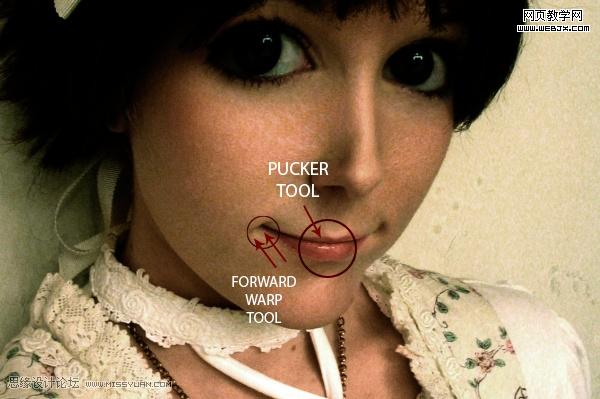
第七步 我們調整了眼睛鼻子和嘴巴,但是她的臉型還是有點大,按s鍵選擇向前變形工具,用大的筆刷190左右調整整
體,用小一點的工具調整細節(按f鍵選擇凍結蒙板,選擇不用改變的區域,例如脖子,這樣你就可以自由隨意的調整)
點擊確定,完成液化

|||
第八步 選擇加深工具,加深面部的陰影部分,筆刷大小為257左右,曝光為25%,加深鼻子和頭發一些區域

第九步 還是加深工具,調整筆刷為60,曝光為50%,加深眼睛的邊緣,用大的筆刷,涂抹眼睛使之變暗

第十步 選擇模糊工具(r),筆刷大小為60像素 強度為71%,在臉部和脖子上涂抹使之平滑

第十一步, 選擇修補刷工具, 矯正皮膚的缺陷

|||
第十二步 畫嘴唇 新建一層,選擇畫筆工具,小點的筆刷,大小為30左右 挑選深一點的紅色,涂抹嘴唇,不要太謹慎,
待會我們還有調整,選擇圖層模式為柔光,不透明度為62%,用橡皮擦抹掉嘴唇外的顏色。
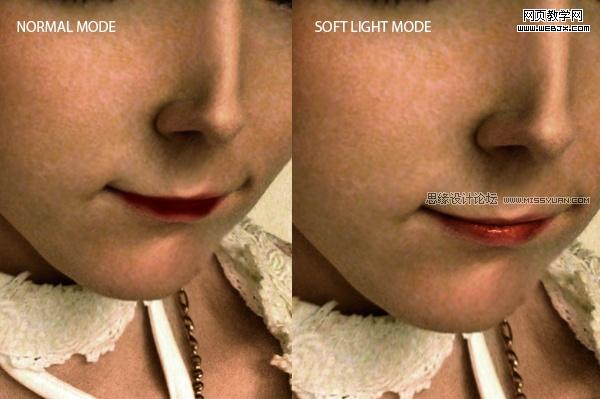
第十三步 選擇涂抹工具(r) ,大小8,強度為80%,加一些頭發,大小筆刷切換著涂抹,使頭發長短有層次,當你調整好
以后,你會發現背景有點模糊,待會我們就會調整

第十四步 調整畫布大小,輸入寬度為1840px,選擇紋理圖片,復制粘貼,圖層模式為正片疊底,用橡皮擦出女孩


|||
第十五步,到現在基本上已經完成了,但是我們想圖片更大,加入一些元素給這個女孩,
復制紋理圖層,放到右邊,用色階工具和色彩平衡工具使得顏色協調一致,圓形對好,用橡皮擦掉邊緣,用涂抹工具修
復調整
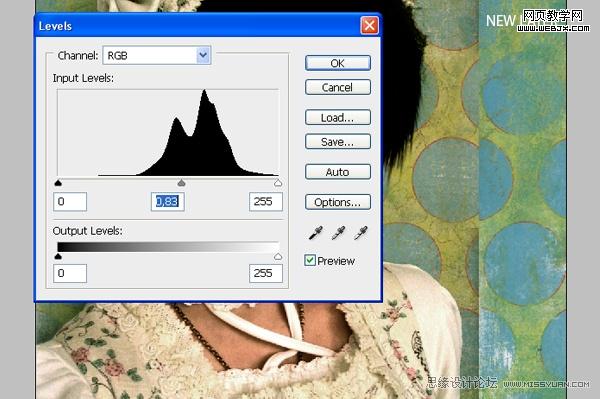

第十六步,選擇蜂鳥圖片,摳出蜂鳥,復制,粘貼,調整位置貼近小女孩臉部,調整對比度,使之與我們小女孩的對比度
協調,選擇

色階調整

|||
第十七步,ctrl+j 通過拷貝圖層,然后應用模糊-動感模糊,

調整不透明度為80%,用橡皮擦掉部分在翅膀,使得更真實,用模糊工具,模糊一下小鳥,使得小鳥真個好像在動。

最后,選擇高斯模糊,0.5px,模糊小鳥圖層
第十八步,現在我們需要增加一些陰影,選擇加深工具,加深這些區域,如圖所示

第十九步,調整整體,打開色階,參數如下
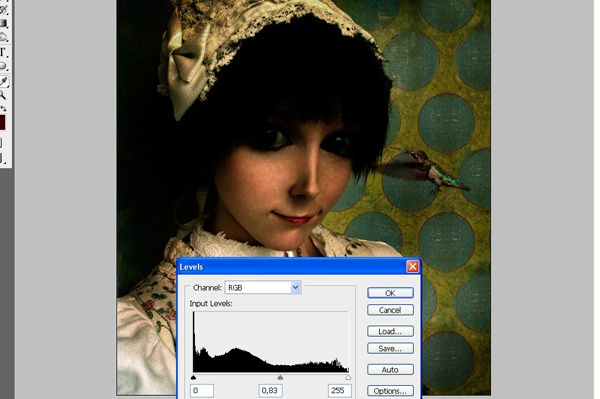
|||
打開色相/飽和度,因為剛才增加了對比度,相應的就增加了飽和度,所以現在減少飽和度,-20
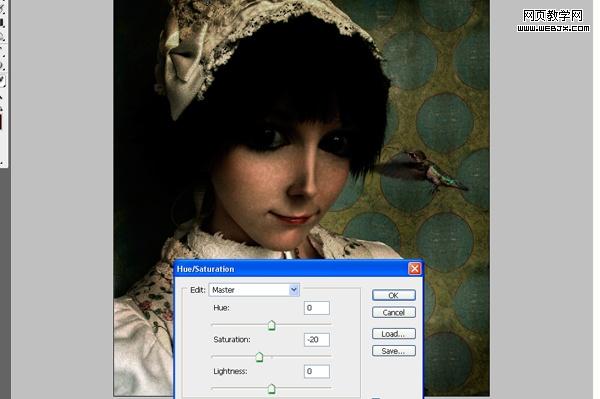
打開色彩平衡,調整一下顏色,參數如圖所示
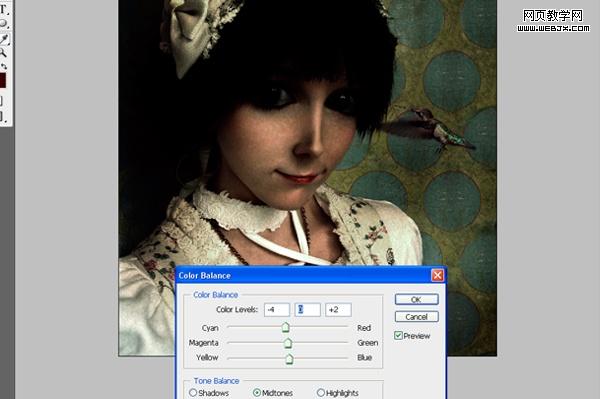
第二十步,shift+ctrl+alt+e蓋印圖層,應用高斯模糊,數值為2.5px, 圖層模式為柔光,修改圖層不透明度為 28%
完成最終效果!

新聞熱點
疑難解答